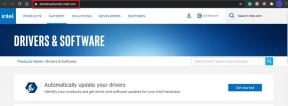Oprava: Společnost Limbus neustále koktá, zaostává nebo zamrzá
Různé / / April 29, 2023
Limbus Company, očekávané pokračování široce populární Library of Ruina, je tahové strategická RPG hra gacha vyvinutá a publikovaná jihokorejským nezávislým videoherním studiem Project Měsíc. Hra byla nedávno vydána na mobilní a PC platformy 26. února 2023 a získala si obrovské množství fanoušků.
Ke spuštění hry je potřeba dostatečná hardwarová konfigurace, aby správně fungovala, zejména pro PC, protože ne každý může mít takovou konfiguraci pro spuštění hry v plném rozlišení a vyšším FPS. Je to docela standardní pro většinu PC titulů, protože jsou náročné na výkon. Zde jsme poskytli kroky k vyřešení problémů s koktáním a zpožděním společnosti Limbus.
Bohužel, během hraní se někteří hráči Limbus Company PC potýkají s mnoha problémy, jako je koktání, zpoždění, pády, pády snímků atd. V závislosti na faktoru kompatibility to může být vážný problém na některých počítačích. Vždy je tedy lepší problém vyřešit, abyste alespoň mohli hrát hru s úctyhodným počtem FPS. Za takovým problémem může být několik důvodů, které lze vyřešit podle tohoto průvodce.
Přečtěte si také
Oprava: Vizuální chyba společnosti Limbus v kapitole 2
Oprava: Společnost Limbus neustále padá při spuštění na PC

Obsah stránky
- Zkontrolujte systémové požadavky
-
Oprava: Společnost Limbus koktá a špatně zaostává
- 1. Použijte Možnosti spuštění
- 2. Aktualizujte ovladače grafiky
- 3. Spusťte hru jako správce
- 4. Nastavte ve Správci úloh vysokou prioritu
- 5. Ověřte integritu herních souborů
- 6. Změňte nastavení GPU
- 7. Zakázat optimalizace na celou obrazovku
- 8. Aktualizujte společnost Limbus
Zkontrolujte systémové požadavky
Podívejte se na systémové požadavky hry Limbus Company níže, abyste se ujistili, že konfigurace vašeho PC splňuje systémové požadavky hry.
Reklamy
Minimální požadavky:
- Vyžaduje 64bitový procesor a operační systém
- OS: Windows 10
- Procesor: Intel Core i5
- Paměť: 8 GB RAM
- Grafika: GeForce GT 1030
- DirectX: Verze 10
- Úložný prostor: 10 GB volného místa
Doporučené požadavky:
- Vyžaduje 64bitový procesor a operační systém
- OS: Windows 10
- Procesor: Intel Core i5
- Paměť: 8 GB RAM
- Grafika: GeForce GT 1030
- DirectX: Verze 10
- Úložný prostor: 10 GB volného místa
Oprava: Společnost Limbus koktá a špatně zaostává
Oprava zpoždění ve hře nebo problémů s vypadáváním snímků není snadné, protože závisí na více faktorech, jako je PC hardware, rozlišení displeje hry, maximální limit FPS, konfliktní aplikace třetích stran a více. Proto vám doporučujeme vyzkoušet všechny metody jednotlivě, dokud se problém nevyřeší nebo nezmenší. Změna nastavení souvisejících s grafikou ve hře nebo jejich udržování na nízké úrovni může během okamžiku vyřešit několik problémů.
Může zahrnovat rozlišení obrazovky hry, rozlišení textury ve hře, rozlišení stínů, maximum Snímková frekvence, počet zobrazených postav nebo jiné vizuální efekty, které vyžadují vyšší grafiku resp Paměť. Můžete tedy postupovat podle níže uvedených kroků a pokusit se do určité míry snížit zpoždění nebo pokles snímků v závislosti na rozlišení a kvalitě, kterou hru hrajete, kromě počtu FPS.
1. Použijte Možnosti spuštění
- Otevřete klienta Steam > Přejít na Knihovna > Klikněte pravým tlačítkem myši na Společnost Limbus.
- Vybrat Vlastnosti > Na Všeobecné kartu, najdete Možnosti spuštění.
- Zadejte možnosti spuštění -celá obrazovka = Vynutí spuštění motoru v režimu celé obrazovky.
2. Aktualizujte ovladače grafiky
- Klikněte pravým tlačítkem myši na Nabídka Start otevřít Nabídka rychlého přístupu.
- Klikněte na Správce zařízení ze seznamu.
- Nyní, dvojklik na Adaptéry displeje kategorii pro rozšíření seznamu.
- Pak klikněte pravým tlačítkem myši na název vyhrazené grafické karty.
- Vybrat Aktualizujte ovladač > Vyberte Automaticky vyhledávat ovladače.
- Aktualizace automaticky stáhne a nainstaluje nejnovější verzi, pokud je k dispozici.
- Po dokončení nezapomeňte restartovat počítač, abyste změnili efekty.
3. Spusťte hru jako správce
Ujistěte se, že spouštíte soubor exe hry jako správce, abyste se vyhnuli kontrole uživatelských účtů ohledně problémů s oprávněními. Měli byste také spustit klienta Steam jako správce na svém počítači. Udělat toto:
- Klikněte pravým tlačítkem myši na Společnost Limbus exe soubor zástupce na vašem PC.
- Nyní vyberte Vlastnosti > Klikněte na Kompatibilita tab.
- Ujistěte se, že kliknete na Spusťte tento program jako správce zaškrtávací políčko pro zaškrtnutí.
- Klikněte na Aplikovat a vyberte OK pro uložení změn.
4. Nastavte ve Správci úloh vysokou prioritu
Udělejte svou hru prioritu ve vyšším segmentu prostřednictvím Správce úloh, abyste řekli systému Windows, aby hru správně spustil. Udělat toto:
- Klikněte pravým tlačítkem myši na Nabídka Start > Vybrat Správce úloh.
- Klikněte na Procesy záložka > Klikněte pravým tlačítkem myši na Společnost Limbus herní úkol.
- Vybrat Nastavit prioritu na Vysoký.
- Zavřete Správce úloh.
- Nakonec spusťte hru Limbus Company a zkontrolujte problém.
5. Ověřte integritu herních souborů
Pokud se vyskytne problém s herními soubory a nějak se poškodí nebo chybí, nezapomeňte provést tuto metodu, abyste problém snadno zkontrolovali. Udělat to tak:
- Zahájení Parní > Klikněte na Knihovna.
- Klikněte pravým tlačítkem myši na Společnost Limbus ze seznamu nainstalovaných her.
- Nyní klikněte na Vlastnosti > Přejít na Místní soubory.
- Klikněte na Ověřte integritu herních souborů.
- Budete muset počkat na proces, dokud nebude dokončen.
- Po dokončení stačí restartovat počítač.
6. Změňte nastavení GPU
Ujistěte se, že jste změnili nastavení grafické karty v počítači podle níže uvedených kroků a zkontrolujte, zda byl problém vyřešen.
reklama
Pro Nvidia:
- Otevřete Ovládací panel Nvidie > Klikněte pravým tlačítkem na plochu.
- Klikněte na Ovládací panely Nvidia > Klikněte na Spravovat 3D nastavení.
- Vyberte Nastavení programu > Najít ‚Limbus Company‘ a ručně přidejte hru, pokud není v seznamu:
- Technologie monitoru: G-Sync (pokud je k dispozici)
- Maximální počet předem vykreslených snímků: 2
- Optimalizace vláken: Zapnuto
- Řízení spotřeby: Preferujte maximální výkon
- Filtrování textur – Kvalita: Výkon
Pro AMD:
- Technologie monitoru: G-Sync (pokud je k dispozici)
- Maximální počet předem vykreslených snímků: 2
- Optimalizace vláken: Zapnuto
- Řízení spotřeby: Preferujte maximální výkon
- Filtrování textur – Kvalita: Výkon
7. Zakázat optimalizace na celou obrazovku
Optimalizace na celou obrazovku a nastavení DPI jsou ve Windows výchozí. Měli byste to zkusit deaktivovat podle následujících kroků:
- Vyhledejte adresář hry Limbus Company.
- Najděte a klikněte pravým tlačítkem na soubor Limbus Company.exe.
- Vyberte Vlastnosti > Klepněte na kartu Kompatibilita.
- Zaškrtněte políčko „Zakázat optimalizace na celou obrazovku“.
- Nyní klikněte na tlačítko „Změnit nastavení vysokého DPI“.
- Zaškrtněte políčko „Přepsat chování při vysokém rozlišení DPI“ > z rozevírací nabídky vyberte „Aplikace“.
- Klikněte na Použít a poté na OK pro uložení změn.
8. Aktualizujte společnost Limbus
V případě, že jste svou hru Limbus Company nějakou dobu neaktualizovali, postupujte podle níže uvedených kroků pro kontrolu aktualizací a instalaci nejnovější opravy (pokud je k dispozici). Udělat toto:
- Otevři Parní klient > Přejít na Knihovna > Klikněte na Společnost Limbus z levého panelu.
- Automaticky vyhledá dostupnou aktualizaci. Pokud je k dispozici aktualizace, klikněte na ni Aktualizace.
- Instalace aktualizace může nějakou dobu trvat > Po dokončení nezapomeňte zavřít klienta Steam.
- Nakonec restartujte počítač, abyste použili změny, a poté zkuste hru spustit znovu.
To je ono, chlapi. Předpokládáme, že tento průvodce je pro vás užitečný. Pro další dotazy můžete komentovat níže.